win10不显示局域网电脑的解决办法
局域网共享可以让电脑之间传输文件变的更加的方便。但最近有的网友在使用win10系统电脑的时候就碰到了看不到共享电脑的情况,这是怎么回事呢?我们又该如何解决呢?下面小编就为大家分享了具体的解决办法。
解决办法如下:
1、首先,要确定所有电脑共享设置是开启的。
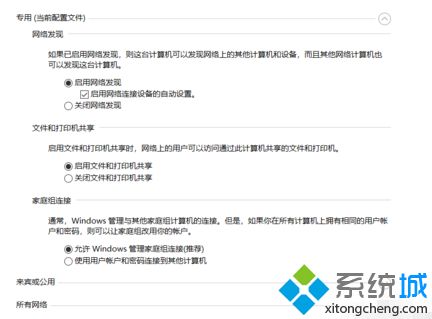
2、这里主要想说的是在win10的自动更新中,会关闭SMB1.0功能,这个会影响我们的共享环境,下面就教大家怎么开启这个功能。
3、首先搜索control,打开控制面板。
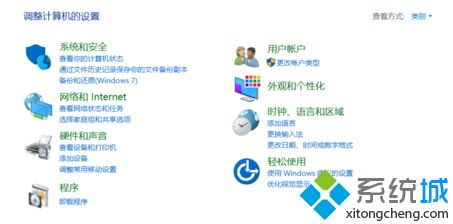
4、点击程序,然后是启用或关闭Windows功能。
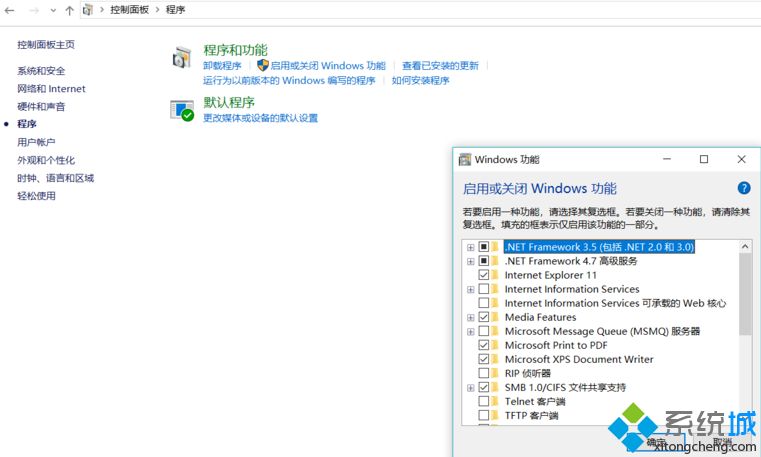
5、找到SMB1.0,点上对勾后,点击确定,然后重启电脑。
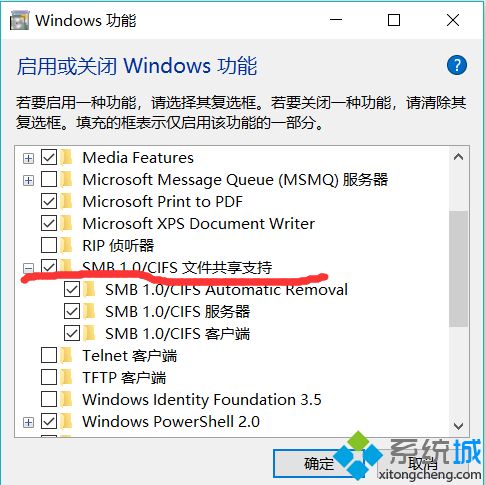
6、开机后打开网络,发现局域网中电脑已经可以看到了。

上面就是win10不显示局域网电脑的解决办法啦,如果你的电脑也出现了这种情况,可以参考上面的方法来解决哦。
我告诉你msdn版权声明:以上内容作者已申请原创保护,未经允许不得转载,侵权必究!授权事宜、对本内容有异议或投诉,敬请联系网站管理员,我们将尽快回复您,谢谢合作!










